腾讯视频qlv格式巧妙转换mp4普通视频方法介绍
腾讯视频QLV格式转MP4:轻松分享视频的实用技巧
你是否曾经为无法将腾讯视频上的QLV格式视频分享给他人而感到困扰?由于QLV格式是腾讯视频特有的,且只能在该平台上播放,即便使用常见的格式转换工具也难以处理。现在,让我们来揭示一种巧妙的方法,将腾讯视频的QLV格式视频转换成MP4格式,让你的视频分享变得更加简单。

腾讯视频QLV格式转换MP4步骤详解
1. 您需要设置文件属性以显示隐藏的文件、文件夹和驱动器。
2. 打开“我的电脑”,在界面上方选择“工具”,如果没有这一栏,则选择左边“组织”选项,并点击选择“文件夹和搜索选项”。
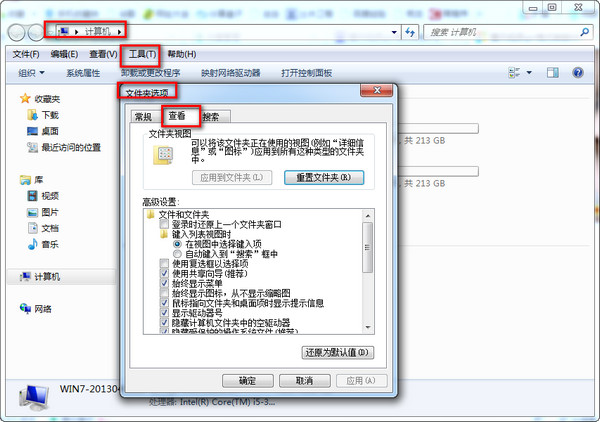
3. 在弹出的界面中,选择“查看”,并勾选“显示隐藏的文件、文件夹和驱动器”。
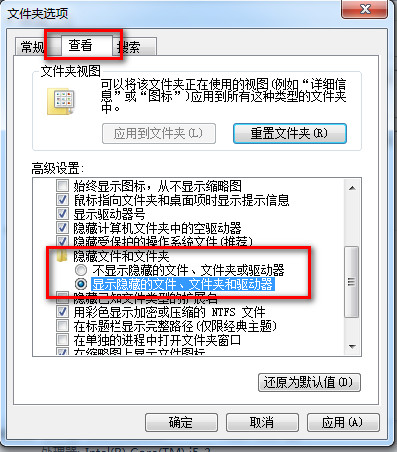
4. 打开腾讯视频,搜索并播放所需的视频,等待缓冲完成。接着,点击右上角的“箭头”按钮,选择“设置”。

5. 在“设置”中,选择“下载设置”,查看视频播放缓存记录的存储位置,并找到该目录。
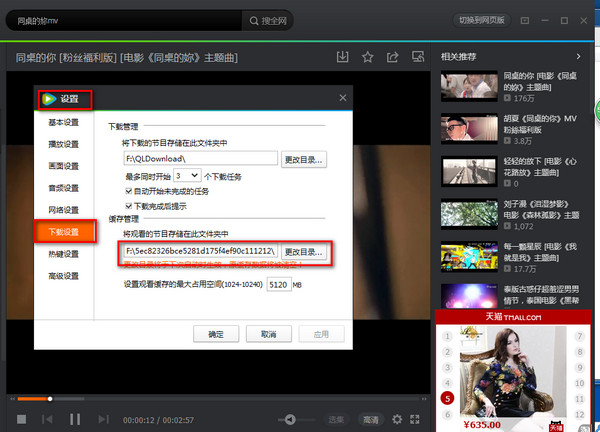
6. 进入腾讯视频节目缓存文件夹。
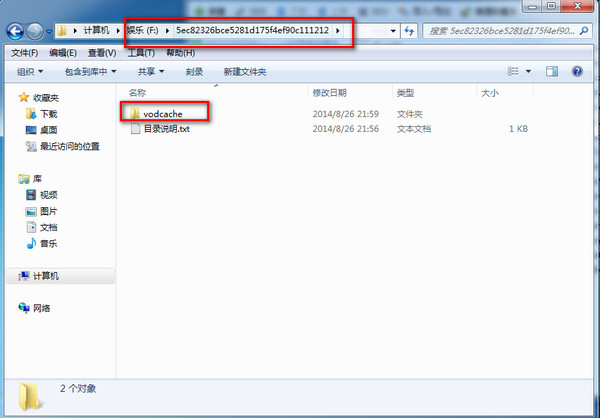
7. 进入“vodcache”隐藏属性的文件夹,在这里,你会看到许多.tdl文件。
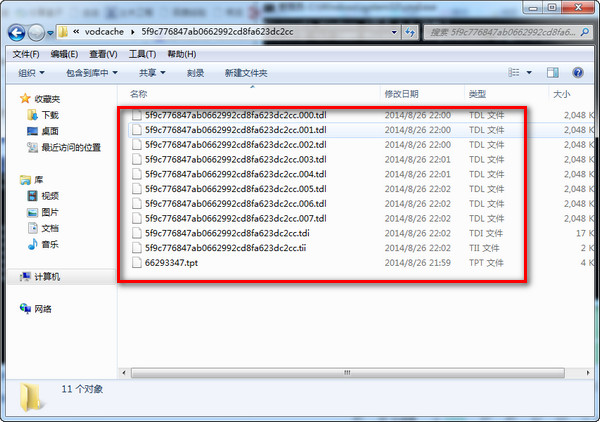
8. 将这些.tdl文件全选并复制到E盘根目录下。
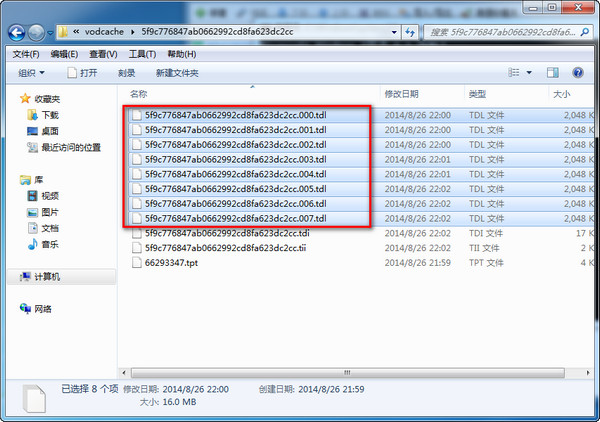
9. 点击“开始菜单”,输入CMD,确定进入命令提示符。
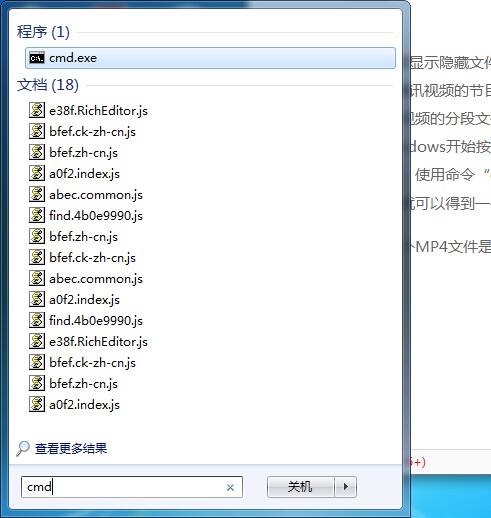
10. 使用WIN图标键+R,打开cmd,输入e:,按下回车进入E盘,然后输入:copy/b .tdl 1.mp4,对E盘下所有tdl格式的文件进行合并。
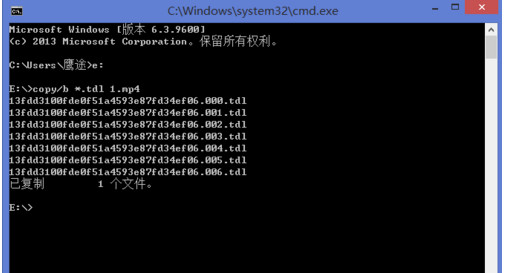
通过以上步骤,您就可以轻松地将腾讯视频的QLV格式视频转换成MP4格式了。现在,分享您的精彩视频不再受限,快来试试吧!
版权声明:以上内容作者已申请原创保护,未经允许不得转载,侵权必究!授权事宜、对本内容有异议或投诉,敬请联系网站管理员,我们将尽快回复您,谢谢合作!

